win10 システムのタスクバーが一時停止したアニメーション、つまりクリックが反応しなくなることがよくあり、ユーザーは正常に使用できなくなり、しばしばシステムの再起動が必要になります。この問題を解決する方法はありますか?コンピューターのタスクバーが動かなくなる問題を解決する方法を見てみましょう。
1. まず、タスクバーの検索ボタン (Cortana) をクリックします。
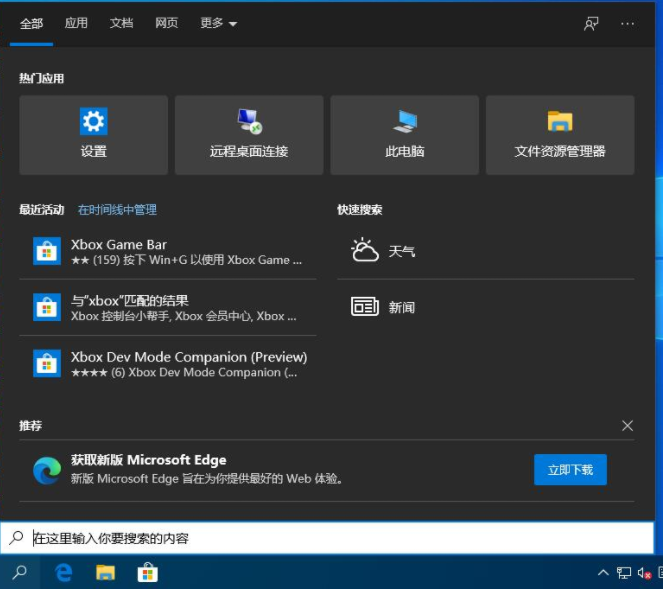
#2. 「PowerShell」と入力すると検索結果が表示されるので、管理者として実行することを選択します。
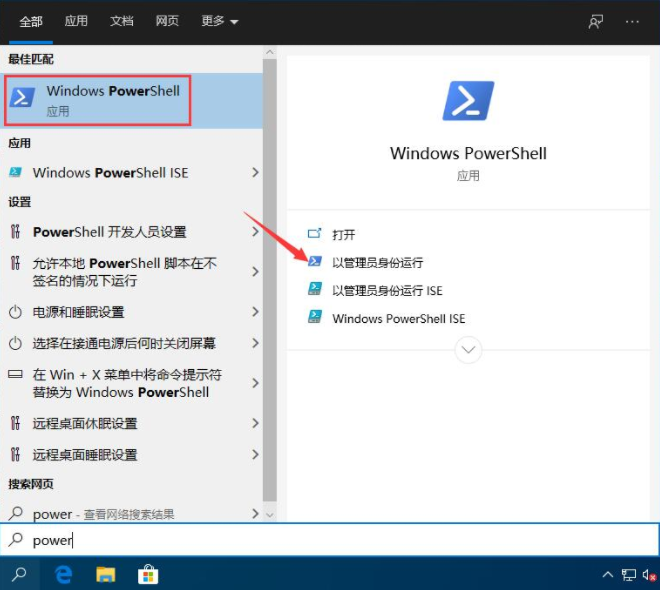
3. 次のコマンドをコピーして、コマンド プロンプト インターフェイスに貼り付けます: Get-AppXPackage -AllUsers | Foreach {Add-AppxPackage -DisableDevelopmentMode -Register “$($_.インストール場所)\AppXManifest.xml"}。
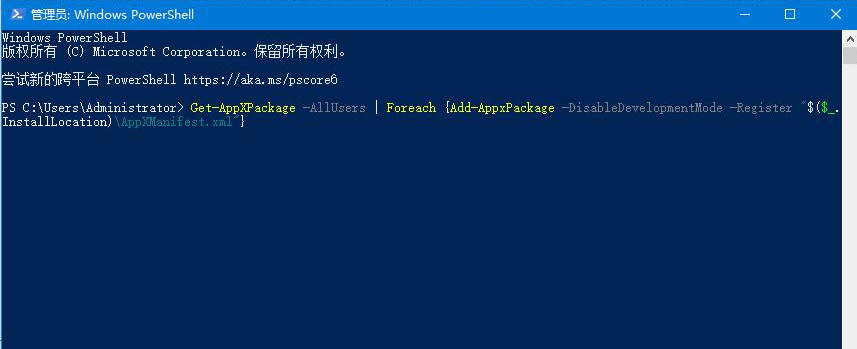
#4. 最後に、「システム展開プロセス」操作が完了するまで、プロセス全体に約 2 ~ 10 分かかります。最後に、タスクバーを右クリックして他の関連操作を実行してみてください。
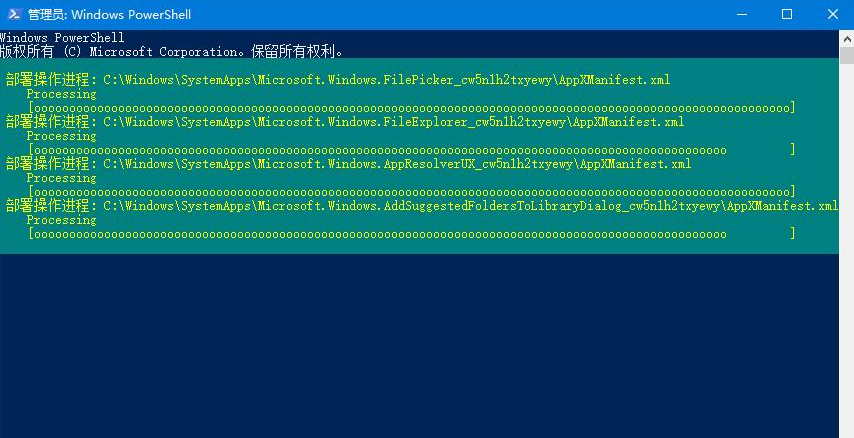
上記の内容は、Win10 のタスクバーが応答しない場合の解決策です。次回コンピューターを使用するときにこの状況が発生した場合は、この方法を試してください。
以上がWindows 10で一時停止したタスクバーを修正する方法を教えますの詳細内容です。詳細については、PHP 中国語 Web サイトの他の関連記事を参照してください。